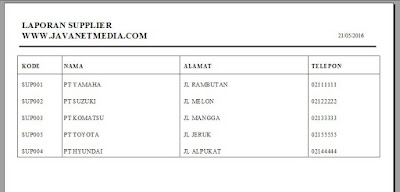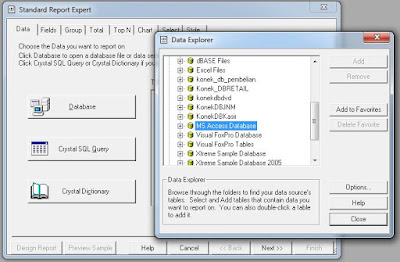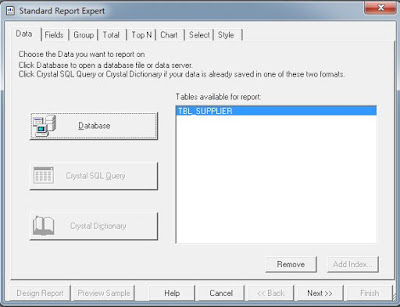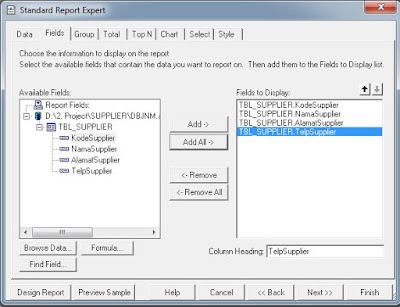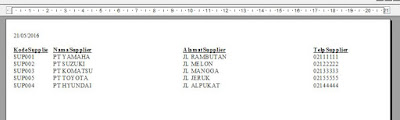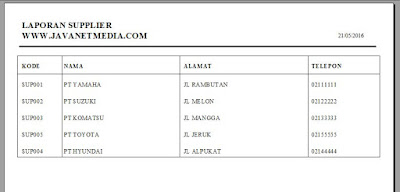Berikut ini adalah tutorial laporan crystal report yaitu "Cara Membuat Laporan Crystal Report Database Access ( .accdb )". Bagi anda yang sudah menginstall Microsoft Office 2007 keatas sudah bisa langsung menggunakannya, karena default extension database access 2007 keatas adalah .accdb.
Namun bagi anda yang ingin membuat laporan crystal report database access .mdb, silahkan KLIK DISINI untuk mempelajarinya.
Baiklah berikut langkah-langkahnya :
Buatlah database dengan nama : DBJNM.accdb
Buatlah Database dengan nama :TBL_SUPPLIER
Design tabel dan silahkan buat sample data seperti gambar dibawah ini :
Jika anda telah membuat tabel diatas, silahkan melanjutkan dengan membuat Laporan dengan Crystal Report :
Buka Crystal Report anda
Klik File - New
Klik Standard - OK
Klik Database - ODBC - Double Klik MS Accesss Database
Kemudian anda cari DBJNM.accdb yang anda simpan.
Saya Menyimpannya di Drive D, Project, Supplier seperti gambar diatas.
Kemudian klik atau pilih DBJNM.accdb kemudian Klik OK
Nanti akan muncul seperti gambar dibawah :
Kemudian Klik Add - Close
Klik Next
Klik Add All - Finish
Dibawah ini adalah tampilan laporan yang belum di edit
Anda bisa mengedit tampilan laporan diatas agar lebih mudah dibaca :
Berikut contoh hasilnya :
Jika sudah, silahkan anda save dengan nama sesuai dengan keinginan anda. Contoh saya Save dengan nama : LapSupplier.rpt
Bagaimana cara memanggil di VB 6.0 atau VB .Net ???
Untuk cara memangilnya anda bisa lihat pada LINK INI untuk VB 6.0
Untuk cara memangilnya anda bisa lihat pada LINK INI untuk VB.NET
Demikian Cara Membuat Laporan Crystal Report Database Access ( .accdb ) semoga bermanfaat untuk sobat JNM dan ikuti terus pembelajaran menarik lainnya di webste JavanetMedia.com
Update Contact :
No Wa/Telepon (puat) : 085267792168
No Wa/Telepon (fajar) : 085369237896
Email : Fajarudinsidik@gmail.com
No Wa/Telepon (puat) : 085267792168
No Wa/Telepon (fajar) : 085369237896
Email: Fajarudinsidik@gmail.com
atau Kirimkan Private messanger melalui email dengan klik tombol order dibawah ini :